Meest opvallende videosnelheidscontroller die u moet proberen
Als je de videosnelheid van je bestand wilt aanpassen, moet je een videosnelheidscontroller vinden. Er zijn offline tools met een ingebouwde videosnelheidscontroller, en er zijn ook online videosnelheidscontrollers. Niet alle videosnelheidscontrollers hebben dezelfde functies en mogelijkheden. Dus als je de fantastische en beste tools wilt kennen met een videosnelheidsregelaar, dit artikel heeft de beste oplossingen voor u.
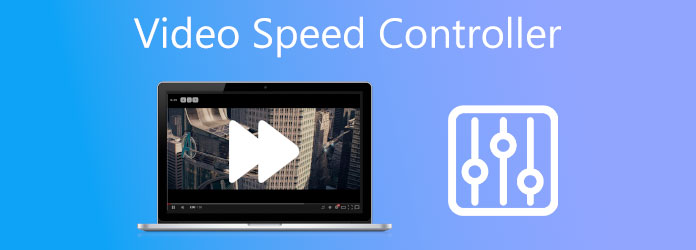
Als u op zoek bent naar de beste tool of applicatie met een videosnelheidscontroller, hoeft u zich geen zorgen meer te maken. Videoconverter Ultieme is een softwareapplicatie waarmee u de videosnelheid van uw bestand kunt aanpassen. Het is niet alleen een bestandsconverter; het heeft ook een videosnelheidscontroller en meer. Bovendien zult u bij het gebruik van de videosnelheidscontroller geen moeite hebben om hem te bedienen, omdat hij een eenvoudig te gebruiken software-interface heeft. Daarnaast kunt u de bestemming van uw uitvoerbestand kiezen wanneer u klaar bent met het aanpassen van de snelheid van uw video. Dus als je de videosnelheidscontroller wilt gebruiken, volg dan de eenvoudige stappen hieronder.
Eerst downloaden Videoconverter Ultieme door op de te klikken Downloaden knop hieronder voor Windows of Mac. Volg het installatieproces en voer vervolgens de app uit.
Nadat u de softwaretoepassing hebt geopend, klikt u op het paneel Toolbox. Op de Gereedschapskist paneel, klik op de optie Videosnelheidscontroller. Dan verschijnt er een andere interface.
En klik vervolgens op de + teken om een video toe te voegen aan de videosnelheidscontroller, of u kunt uw videobestand naar de doos slepen en neerzetten.
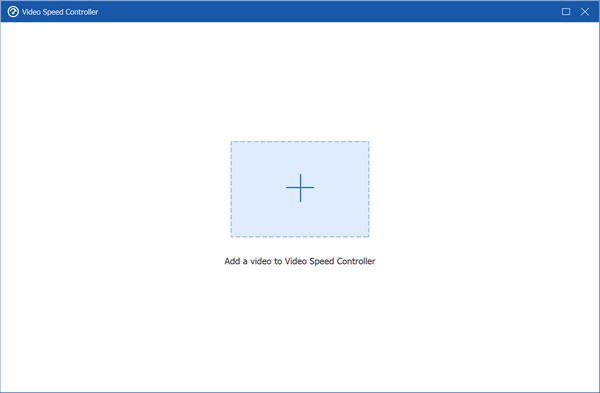
Kies ten slotte de videosnelheid op de opties voor videosnelheid onder het filmpje. Klik vervolgens op de Exporteren knop om uw videobestand te downloaden met de door u geselecteerde videosnelheid.
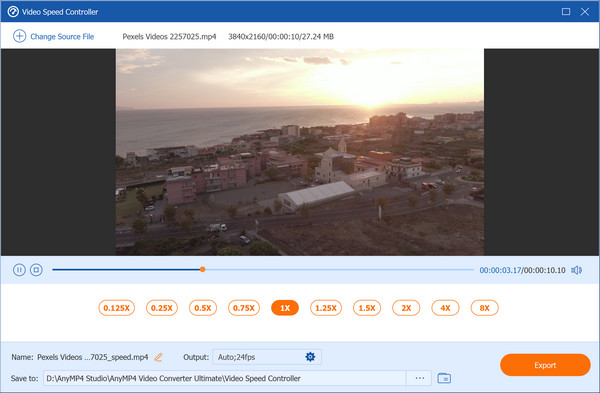
Pluspunten:
Nadelen:
Als u op zoek bent naar een videosnelheidscontroller die u niet hoeft te downloaden, vindt u hier de oplossingen. In dit deel maak je kennis met de beste en gratis online converters die je op internet kunt vinden.
Clideo is een videosnelheidscontroller online waarmee je de snelheid kunt aanpassen van 0,25x tot 2x. Hiermee kunt u ook de video dempen. Daarnaast heeft het een eenvoudige gebruikersinterface, waardoor het een beginnersvriendelijke tool is. Het is echter een internetafhankelijke tool, wat betekent dat u mogelijk een langzaam exportproces ervaart. Niettemin passen veel gebruikers de videosnelheid van hun bestanden aan met deze tool.
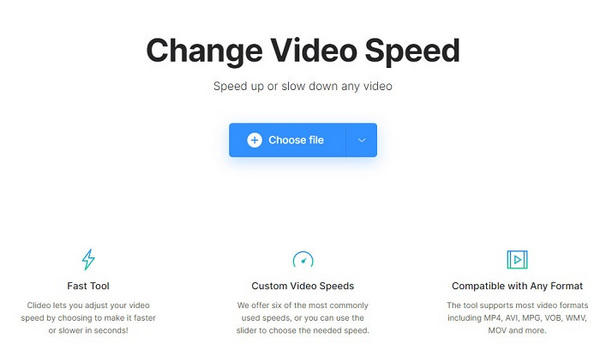
Pluspunten:
Nadelen:
Een andere online videosnelheidscontroller die de moeite waard is om te gebruiken is Online videosnijder. Deze tool heeft een intuïtieve software-interface waardoor het een gebruiksvriendelijke tool is. Het kan de snelheid van uw video aanpassen met 2x, 5x en 0,5x. Deze tool ondersteunt echter slechts beperkte bestandsformaten en bevat advertenties die voor u vervelend kunnen zijn.
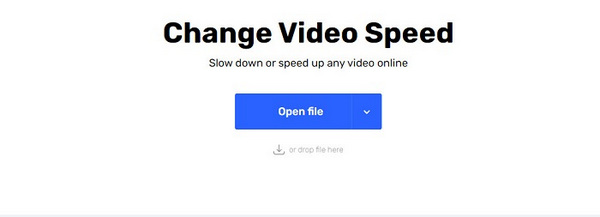
Pluspunten:
Nadelen:
Veed.io is een online tool waarmee u uw videobestand langzamer of sneller kunt maken. Het kan uw videosnelheid wijzigen met 0,5x, 1x, 1,5 en 2x. Het is ook toegankelijk in bijna alle webbrowsers, waaronder Google, Firefox en Safari. Bovendien kunt u ook de snelheid van uw GIF-videobestand aanpassen. Maar deze tool is een internetafhankelijke tool, dus het hangt af van de snelheid van uw internetverbinding en hoe snel u uw video kunt exporteren.
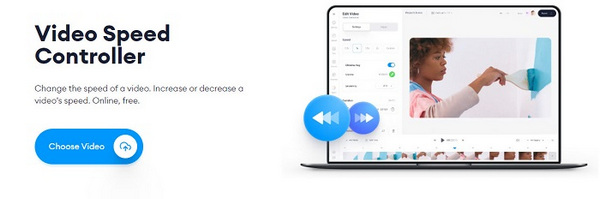
Pluspunten:
Nadelen:
Bent u op zoek naar een online videosnelheidscontroller waarmee u uw videosnelheid in slechts drie klikken kunt aanpassen? Dan Kapwing is wellicht degene die u zoekt. Deze tool is perfect voor beginnende gebruikers vanwege de eenvoudige GUI. Bovendien is het beschikbaar voor toegang op Android-, pc- of Apple-apparaten. Wat zelfs verbazingwekkend is aan deze tool, is dat je, ook al is het een webgebaseerde app, toegang hebt tot een aantal geavanceerde functies voor je video.

De laatste online videosnelheidscontroller waar we het over zullen hebben is EzGIF.com. Deze online tool kan de snelheid van uw videobestand sneller of langzamer aanpassen. Deze online videosnelheidscontroller ondersteunt veelgebruikte bestandsformaten zoals MP4, AVI, WebM, FLV, MOV, enz. Niettemin bevat deze tool advertenties die voor u irritant kunnen zijn. Het heeft ook een moeilijk te bedienen gebruikersinterface, waardoor het voor beginners ingewikkeld is om te gebruiken. Toch gebruiken sommige mensen deze tool als hun beste keuze.
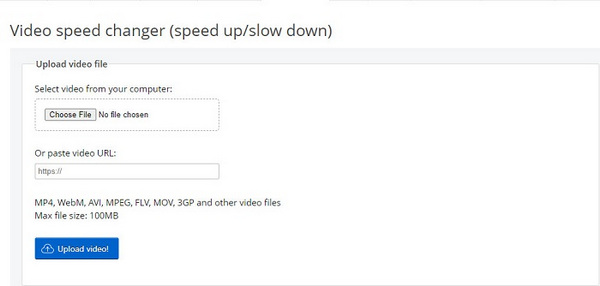
Soms, wanneer we een video bekijken op YouTube, Facebook of andere videostreamingplatforms op Google, willen we de snelheid ervan verhogen. HTML 5-video's hebben echter geen ingebouwde snelheidsregelaar. In dit deel hebben we een oplossing waarmee u de videosnelheid van de video die u bekijkt kunt aanpassen met behulp van een Google Chrome-extensie. Het gebruik van een videosnelheidscontroller op de Chrome-extensie zal probleemloos voor u zijn, vooral als u de videosnelheid op YouTube of Facebook wilt aanpassen. Dus als je op zoek bent naar de beste videosnelheidscontroller op Chrome-extensies, dan is dit onderdeel noodzakelijk voor jou.
Inderdaad, Videosnelheidsregelaar is de bekendste tool voor videosnelheidsregelaar die je kunt vinden op Chrome-extensies. Met deze videosnelheidscontroller kunt u eenvoudig de afspeelsnelheid aanpassen van de HTML 5-video die u bekijkt. Je vindt een snelheidsregelaar op de video die je bekijkt in de linkerbovenhoek als je de extensie al hebt geïnstalleerd. Door op de te klikken + sign of – sign-knop op de videosnelheidsregelaar, u kunt de snelheid van de video verhogen of verlagen.
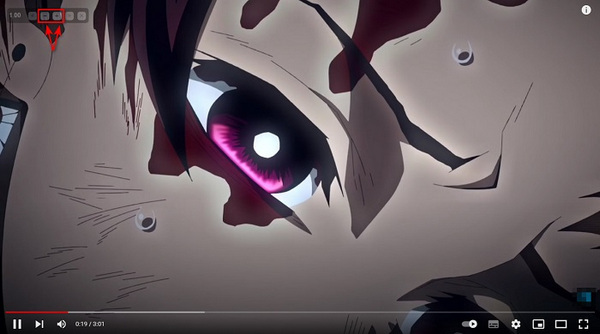
Net als de hierboven genoemde tool is Video Speed Manager een softwaretool waarmee u de videoweergave van uw HTML 5-video kunt aanpassen. Deze tool is een van de veelgebruikte videosnelheidsregelaars die je op Chrome-extensies kunt vinden. Bovendien is het heel eenvoudig te gebruiken, zodat u geen moeite zult hebben om de videoweergave aan te passen.
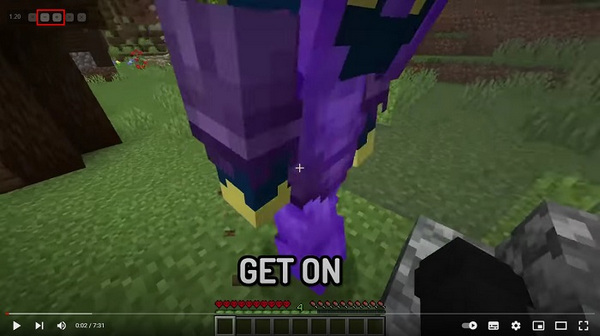
HTML 5 Video Speed Controller is een tool waarmee u de afspeelsnelheid van de video kunt aanpassen van de HTML 5-video die u bekijkt, op YouTube, Facebook of een andere videostreaming-app. Het is ook gemakkelijk toegankelijk, net als de andere hierboven genoemde snelheidsregelaar. Bovendien kunt u de HTML 5-video die u bekijkt, versnellen, verlagen, vooruitspoelen en terugspoelen.
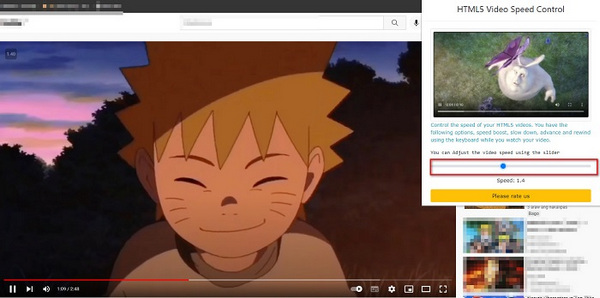
Uitgebreid lezen:
Beheers de verschillende Volume Booster-apps [Windows en Mac]
Video bijsnijden in DaVinci Resolve met stapsgewijze handleiding
Kun je een videosnelheidscontroller gebruiken met extensies op Mac?
Ja. Er zijn videosnelheidscontroller-extensies beschikbaar in Safari, de standaardbrowser voor Apple-apparaten.
Is er een videosnelheidscontroller voor Firefox?
Zeker! Er zijn veel extensies voor videosnelheidscontrollers beschikbaar in Mozilla Firefox. Zoek gewoon naar extensies voor videosnelheidscontrollers in het zoekvak en kies vervolgens uit de resultaten die u op de resultatenpagina ziet.
Kun je de afspeelsnelheid aanpassen met een Chrome-extensie als de video geen HTML5 is?
Helaas niet. Video Speed Controller van de Chrome-extensie kan de videoweergave van niet-HTML5-video's niet aanpassen. Als u de videoweergave van andere bestandsformaten wilt wijzigen, kunt u de hierboven gepresenteerde offline en online tools gebruiken.
Zoals hierboven weergegeven, zijn er veel oplossingen om de videoweergave van uw video aan te passen. En dit artikel geeft u de beste inzichten in wat de beste videosnelheidconverters zijn die offline, online en zelfs op Chrome-extensies beschikbaar zijn. Maar als je op zoek bent naar een ultieme videosnelheidscontroller, die boordevol unieke functies zit, dan is Video Converter Ultimate de beste tool voor jou.
Meer lezen
Een video omdraaien in Adobe Premiere – Stapsgewijze handleiding
Hoe draai ik een video om in Premiere Pro? Hoe kan ik een video 90 graden draaien en spiegelen in Premiere Pro? Hier vindt u een gedetailleerde handleiding voor het spiegelen van een video in Adobe Premiere.
Stapsgewijze handleiding om het formaat van een videobestand voor Instagram correct te wijzigen
Wil je het formaat van een video aanpassen aan de Instagram-feed, het verhaal en de IGTV volgens de aanbevelingsregel? Deze tutorial laat je alles zien wat je nodig hebt over het onderwerp.
Hoe VLC-audiovertraging op te lossen en de beste manier om dit te verhelpen
Zorg dat u goed geïnformeerd bent over het permanent repareren van VLC-audiovertraging op de desktop en de unieke oplossing die u kunt gebruiken als de oplossingen niet werkten door het bericht van vandaag te lezen.
4 eenvoudige manieren om een video op TikTok te vertragen [Ultieme gids 2024]
Hoe vertraag je een video op TikTok om dramatische effecten te creëren? Maak in dit artikel kennis met 4 eenvoudige manieren en leer hoe je je TikTok-video viraal kunt maken.